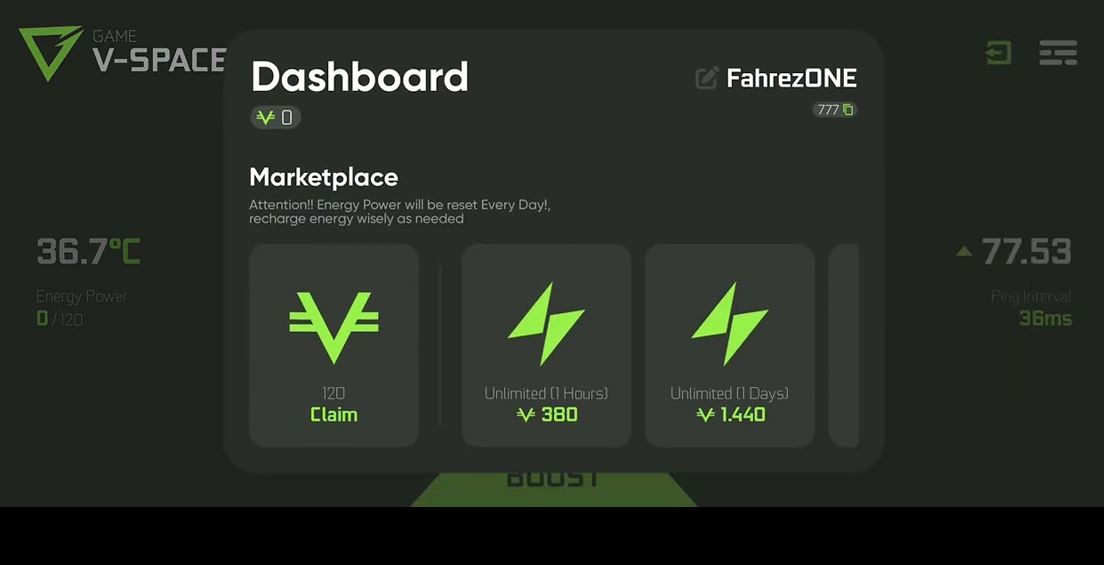Kadang kita tidak butuh update otomatis pada Windows 10. banyak alasan yang mendasarinya. Nah, artikel kali ini akan mengulas Cara Mematikan Update Otomatis Windows 10.
Menjadi Sistem Operasi komputer paling mutakhir dari Microsoft, Windows 10 kini sudah berusia hampir lima tahun. Telah dirilis sejak tahun 2015, Windows 10 terpilih sebagai Sistem Operasi terbaik dan terpopuler saat ini.
Dengan jumlah pengguna lebih dari 1,5 miliar komputer di seluruh dunia, Windows 10 memang memiliki banyak keunggulan. Microsoft sendiri menyebutkan kalau Windows 10 adalah perpaduan dari kelengkapan fitur Windows 7 dan tampilan antarmuka yang menarik ala Windows 8.1.
Memiliki banyak sekali jenis mulai dari Windows 10 Home, Windows 10 Pro, Windows 10 Enterprise, Windows 10 Mobile sampai Windows 10 Pro Workstation, Microsoft memang berambisi menjadi penyedia Sistem Operasi seluruh platform.
Demi mewujudkan impiannya itu, Microsoft juga selalu meningkatkan kinerja Windows 10 lewat layanan Windows Update.
Apa Sih Windows Update dan Fungsinya?
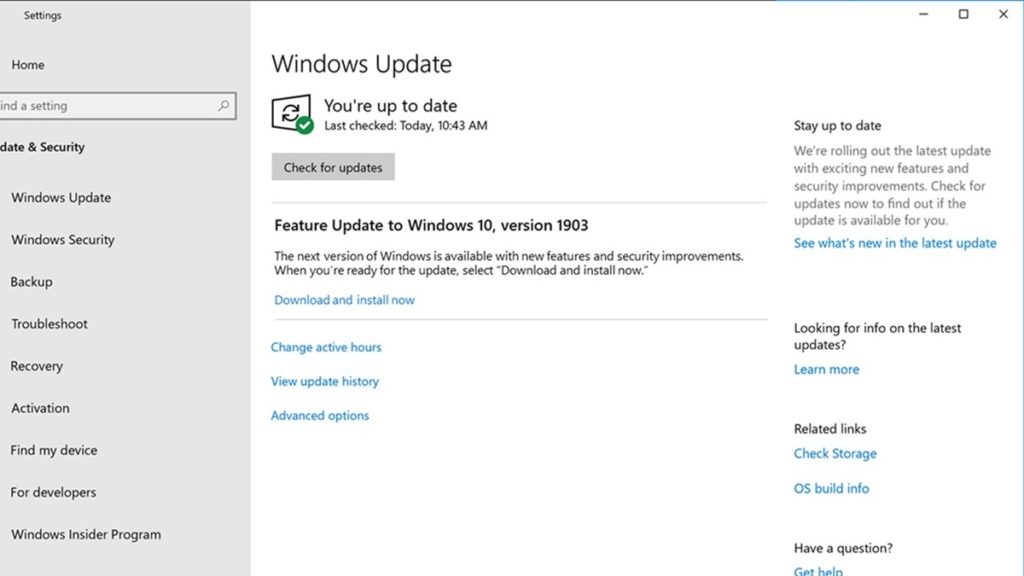
Cara Mematikan Update Otomatis Windows 10. Seperti namanya, Windows Update adalah sebuah layanan yang disediakan Microsoft untuk selalu memperbaharui alias memutakhirkan Sistem Operasi mereka.
Karena itulah, Windows Update akan selalu meningkatkan kinerja Windows milik para pengguna dengan melakukan update, memperbaiki bugs hingga menambahkan fitur-fitur.
Supaya layanan Windows Update ini bisa bekerja, tentu pengguna haruslah menghubungkan perangkat mereka ke jaringan internet. Pengguna bisa memilih untuk mengaktifkan atau tidak terhadap layanan Windows Update.
Namun Microsoft memang menyarankan bagi pemilik Windows 10 resmi untuk mengaktifkan Windows Update, jika memang selalu menginginkan sistem dan program berjalan fresh tanpa masalah. Berikut adalah beberapa fungsi dari Windows Update:
1. Memeriksa Pembaruan Sistem
Menjadi layanan unggulan dari Microsoft, fungsi pertama sekaligus paling utama dari Windows Update adalah untuk memeriksa pembaruan pada sistem Windows 10.
Ketika layanan ini aktif, pengguna bisa memperoleh informasi mengenai update sistem dari Microsoft langsung, sehingga melakukan pengecekan mengenai apa saja yang harus diperbarui pada perangkat.
Nantinya sistem yang sudah diperbarui dan memperoleh fitur penambahan dari Micsoroft, tentu akan membuat performa perangkat jauh lebih baik. Sistem yang senantiasa up to date akan membuat pengguna lebih nyaman. Apalagi kalau komputer Anda digunakan dalam kepentingan pekerjaan, tentu harus selalu berfungsi maksimal.
2. Solusi Masalah Sistem
Cara Mematikan Update Otomatis Windows 10. Secanggih apapun Sistem Operasi, tentu akan memiliki kesalahan-kesalahan kecil yang kerap disebut bug dan error. Untuk mengatasi hal inilah, Microsoft menyuguhkan Windows Update yang memang berfungsi menyelesaikan masalah sistem.
Ketika layanan aktif, Windows Update akan selalu tahu pembaharuan fitur yang dirilis Microsoft dan langsung menerapkannya pada Sistem Operasi.
Dengan update yang dilakukan, tentu kinerja dan fungsionalitas Windows 10 bisa berjalan maksimal dan lebih efektif. Ketika Windows 10 sudah diperbarui, tak akan ada lagi bug-bug yang ditemukan. Karena itulah, Anda memang dianjurkan untuk selalu mengaktifkan layanan Windows Update ini.
3. Meningkatkan Keamanan
Selain membuat Windows 10 tampak update, fungsi penting dari Windows Update adalah membuat sistem keamanan perangkat jauh lebih optimal.
Karena ketika layanan melakukan pembaharuan, Windows Update juga sekaligus mengunduh database yang terkait keamanan. Sehingga perangkat Anda tentu akan lebih kuat menghadapi virus atau malware yang tengah berkembang.
Memang saat ini untuk mengatasi virus dan malware benar-benar membuat para programmer komputer bekerja keras.
Virus seolah selalu muncul dengan serangan yang lebih baru, sehingga Sistem Operasi harus senantiasa memperbaiki keamanan mereka. Lewat layanan Windows Update inilah, Microsoft memberikan file-file baru sehingga perangkat Anda bakal jauh lebih aman dari serangan perusak jaringan komputer.
Cara Mematikan Update Otomatis Windows 10
Kendati memiliki fungsi yang sangat penting pada perangkat komputer, tetap saja ada banyak pengguna yang mencari tahu cara mematikan Windows Update.
Ada banyak sekali alasan yang membuat melakukan hal itu mulai dari tidak selalu terhubung ke internet, hingga menggunakan Windows 10 palsu.
Karena jika Windows 10 ilegal terhubung ke Windows Update, bisa saja langsung error dan memicu masalah baru. Termasuk yang demikian? Berikut ini adalah ulasan satu-persatu tata cara mematikan Windows Update.
Mematikan Update Otomatis Windows 10 Lewat Control Panel
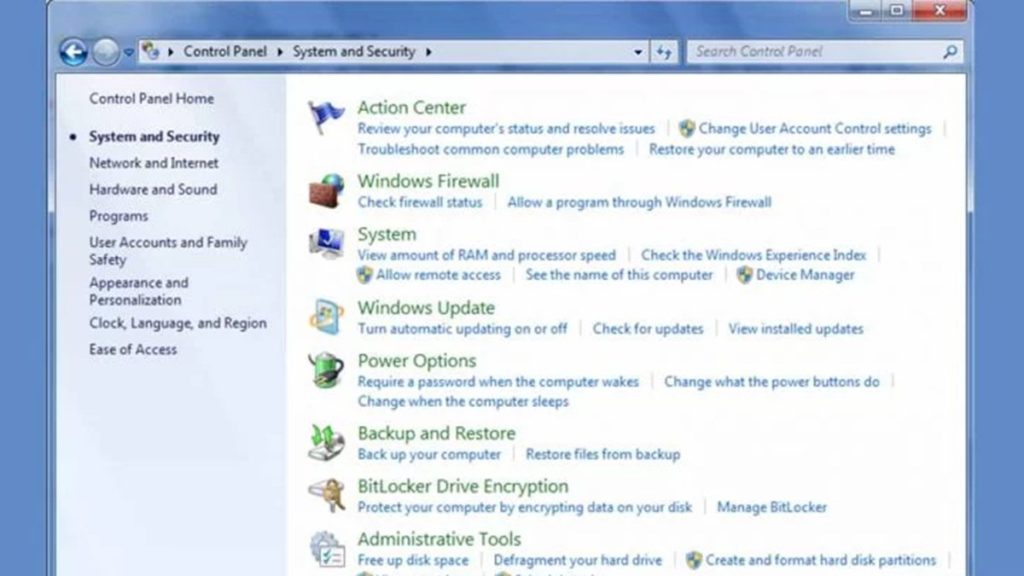
Dibandingkan cara-cara lain yang akan dibahas, mematikan update otomatis Windows 10 yang paling mudah adalah melalui fitur Control Panel pada perangkat Anda. Langsung saja, berikut ini tahapannya:
- Buka menu Control Panel pada komputer dengan cara klik kanan pada START MENU > CONTROL PANEL
- Cari dan pilih menu SYSTEM AND SECURITY > ADMINISTRATIVE TOOLS
- Pada menu Administrative Tools akan ada banyak sekali tool. Anda hanya diharuskan pilih SERVICE lalu kemudian klik dua kali pada Windows Update
- Dalam Windows Update, ubah informasi STARTUP TYPE menjadi DISABLED lalu klik tombol STOP pada pilihan SERVICE STATUS dan terakhir pilih OK
Dengan cara ini, update otomatis pada Windows 10 akan langsung berhenti total. Nanti jika Anda ingin melakukan pembaruan lagi, tinggal ulangi saja cara-cara di atas dan pada langkah terakhir, ganti STARTUP TYPE menjadi ENABLE lalu matikan tool STOP > OK.
Mematikan Update Otomatis Windows 10 Lewat Metered Connection
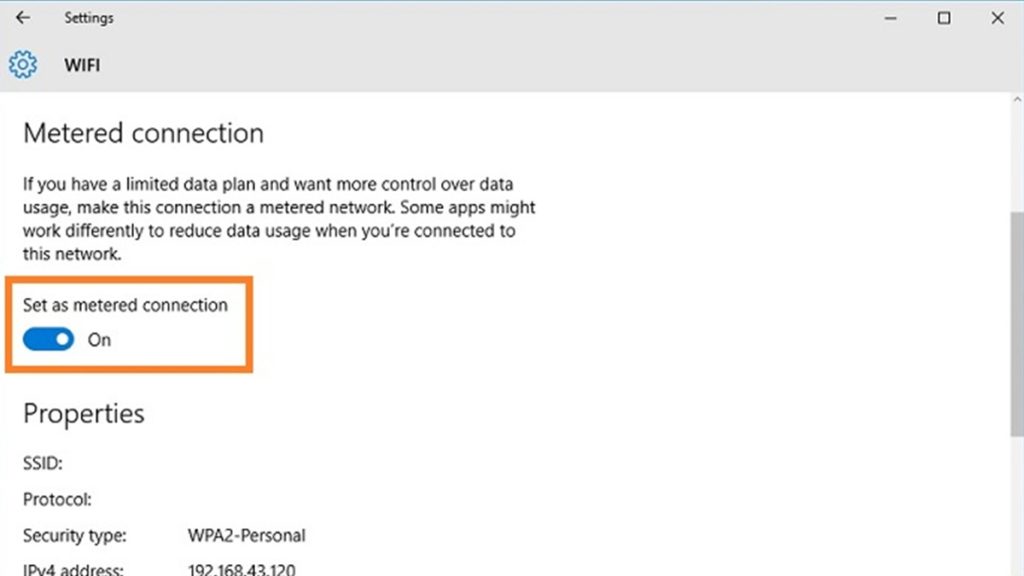
Cara Mematikan Update Otomatis Windows, adalah Menggunakan Metered Connection adalah cara berikutnya yang bisa dipilih jika ingin mematikan update otomatis Windows 10.
Hanya saja cara ini harus dilakukan saat perangkat Anda terhubung ke internet. Namun cara ini tidak akan mematikan total update otomatis, melainkan membatasi akses internet oleh aplikasi dan sistem saat Anda terhubung ke jaringan dengan kuota terbatas. Berikut langkah-langkahnya:
- Buka menu SETTINGS > NETWORK & INTERNET
- Pada menu Wi-Fi, nanti Anda langsung pilih ADVANCED OPTIONS dan ubah pengaturan ‘Set as metered connection‘ ke posisi ON
Dengan begitu, setiap kali Anda terhubung ke internet, update otomatis Windows 10 tidak akan bekerja. Namun jika Anda ingin melakukan pembaruan sistem, tinggal kembali ke langkah di atas dan mengubah bagian metered connection.
Mematikan Update Windows 10 Lewat Konfigurasi Windows Update
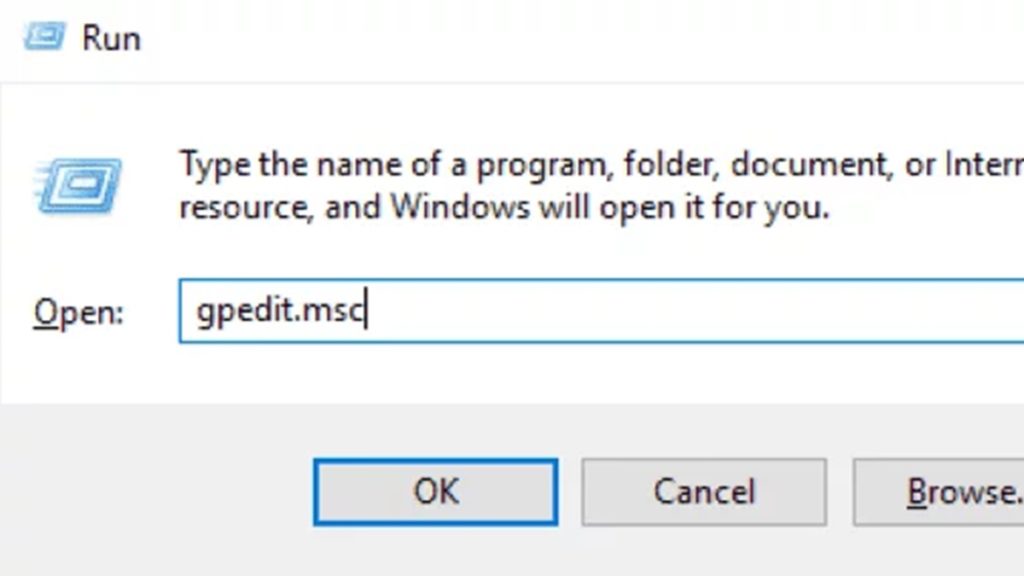
Cara Mematikan Update Otomatis Windows selanjutnya, Bagi Anda pengguna Windows 10 Pro, Windows 10 Education dan Windows 10 Enterprise, mayoritas tidak akan bisa mematikan fungsi update otomatis melalui Control Panel dan Metered Connection.
Kenapa begitu? Karena jenis Windows 10 yang sudah disebutkan ini, memang mengharuskan tunduk pada ketentuan update dari Microsoft. Untuk itulah diperlukan langkah paksa. Salah satunya dengan mengatur konfigurasi update otomatis berikut ini:
- Klik logo Windows+R pada keyboard dan kemudian ketik ‘gpedit.msc’ lalu klik OK
- Pilih menu COMPUTER CONFIGURATION > ADMINISTRATIVE TEMPLATES
- Pada bagian Administrative Templates, pilih WINDOWS COMPONENTS > WINDOWS UPDATE
- Nanti akan muncul beberapa tool dan Anda harus memilih CONFIGURE AUTOMATIC UPDATES dengan cara klik dua kali dan pilih DISABLED > OK
Dengan begitu Windows Update akan langsung mati dan untuk menyalakannya kembali, Anda hanya perlu mengganti langkah terakhir dengan mengubah DISABLED ke ENABLED.
Mematikan Update Otomatis Windows 10 Lewat Defer Upgrade
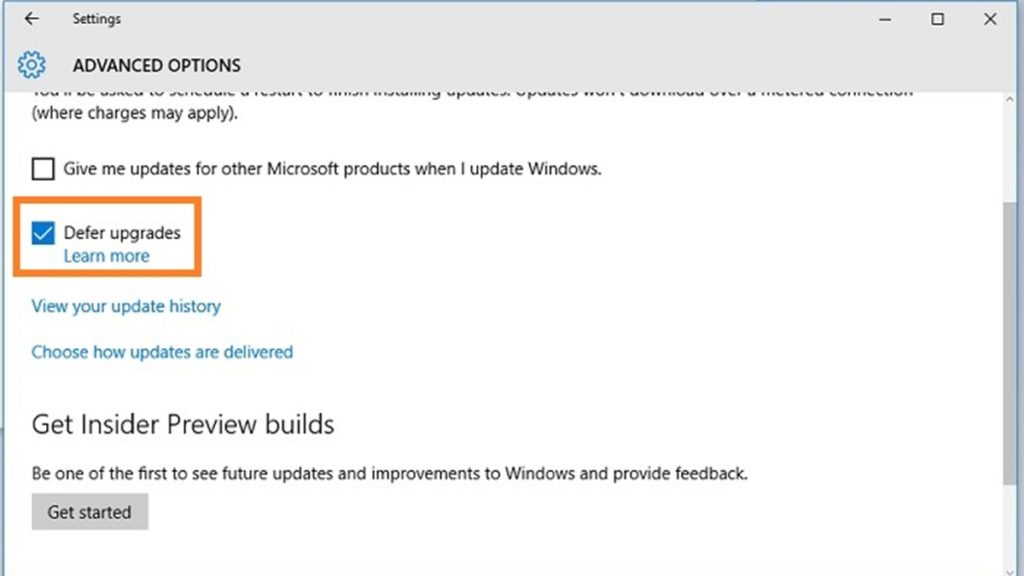
Kemudian Mematikan Update Otomatis Windows, Ada kalanya ketiga cara di atas tidak berfungsi pada sebagian Windows 10. Jika memang begitu, maka Anda bisa mencoba menggunakan Defer Upgrade.
Kendati tidak mematikan total update otomatis pada Windows 10, Defer Upgrade berfungsi untuk menunda pengiriman update hingga maksimal delapan bulan.
Karena itulah pengguna akan masih memperoleh patch security, sehingga komputer tetap dalam kondisi aman meskipun tidak memperoleh update dan peningkatan fitur. Berikut adalah tata cara mematikan update otomatis Windows 10 dengan Defer Upgrade:
- Buka terlebih dulu menu pengaturan pada perangkat
- Pilih UPDATE & SECURITY yang berisi layanan Windows Update
- Pada Windows Update, arahkan kursor ke sebelah kanan dan klik ADVANCED OPTIONS
- Dalam menu Advanced Options ada banyak sekali pilihan, Anda hanya tinggal melakukan centang pada bagian Defer Upgrade
Nanti setelah rentang maksimal delapan bulan usai, Windows Update akan langsung melakukan fungsinya dan memproses pembaruan dalam perangkat.
Beruntung, informasi dari Defer Upgrade ini akan selalu diberitahukan kepada pengguna sehingga Anda bisa mempersiapkan perangkat untuk langsung terhubung internet ketika fungsi Defer Upgrade usai.
Mematikan Update otomatis Windows 10 Lewat Command PowerShell
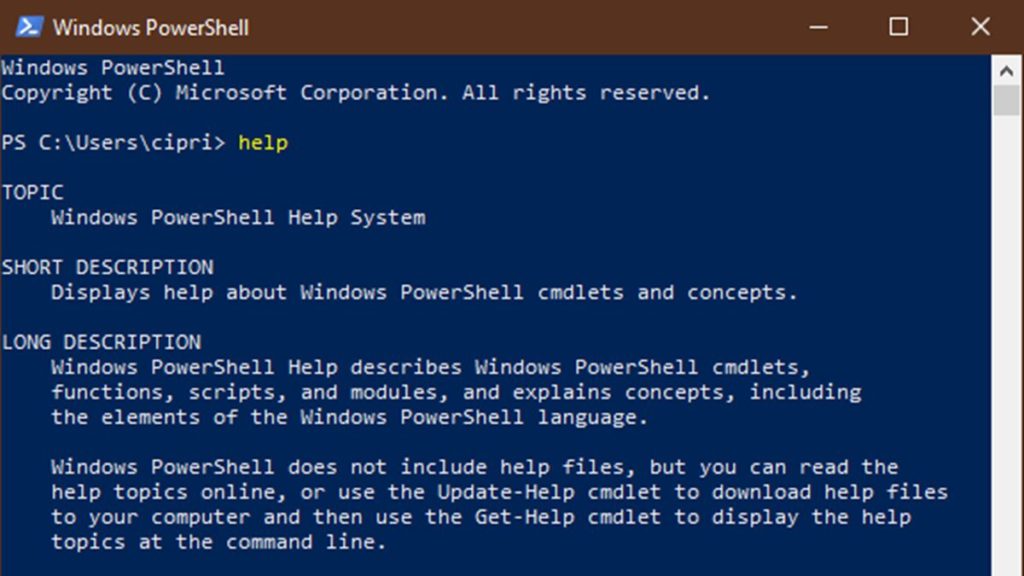
Cara paksa berikutnya yang bisa dilakukan pengguna Windows 10 untuk mematikan update otomatis adalah melalui Command PowerShell.
Sebetulnya tidak terlalu berbeda dengan cara-cara di atas, hanya saja jauh lebih cepat. Sekadar informasi, PowerShell sendiri merupakan CLI (Command Line Interface) seklaigus bahasa pemrograman yang dikembangkan oleh Microsoft.
Dengan tampilan antarmuka yang mirip UNIX shell, Microsoft PowerShell dibangun berdasarkan OOP (Object-Oriented Programming).
Berapa sistem operasi dari Windows yang menggunakan ini seperti Windows XP, Windows Server 2003, Windows Vista, Windows Server 2008 dan Windows 7. Berikut adalah tata cara mematikan update otomatis Windows 10 dengan PowerShell:
- Buka terlebih dulu PowerShell kemudian lakukan command ‘Stop-sevice-wuauserv‘, ‘Set-secive wuauserv-startuo disabled‘
- Supaya lebih meyakinkan, Anda bisa langsung memeriksa dengan mengetikkan command ‘Get-wmiobject win32 sevice-filter “name=’wuauserv‘”
- Jika berhasil, maka StartMode akan menjadi DISABLE dan State menjadi STOPPED
- Kalau ingin mengaktifkan kembali Windows Update, tinggal tulis saja command ‘Set-sevice wuauserv-startup manual‘, ‘Start-sevice-wuauserv‘
Mematikan Update Otomatis Windows 10 Lewat Win Update Stop
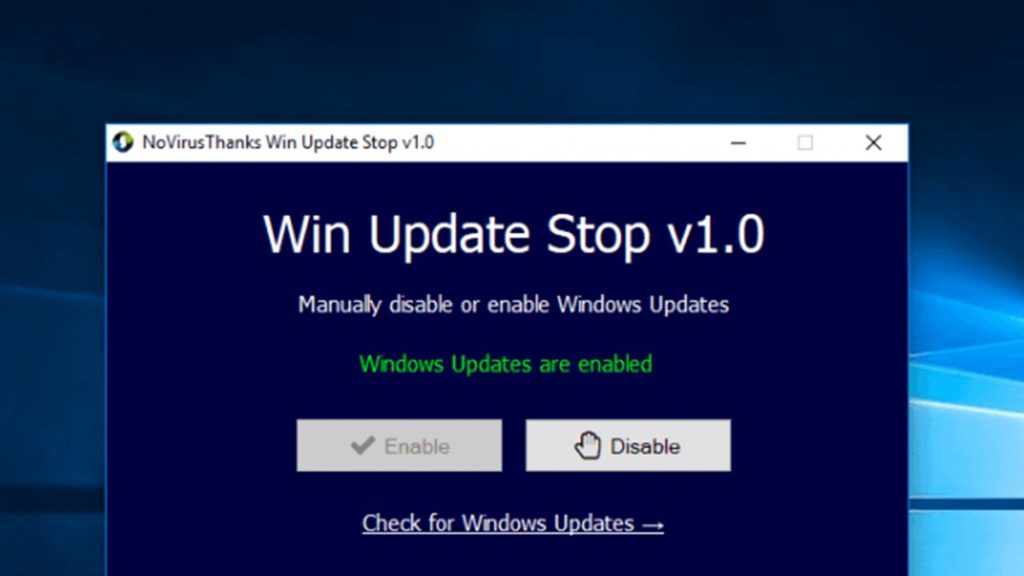
Mematikan Update Otomatis Windows. Kalau dirasa cara-cara sebelumnya cukup menyusahkan, Anda yang enggan ribet bisa langsung menggunakan aplikasi Win Update Stop.
Seperti namanya, aplikasi ini memang dirancang untuk menghentikan paksa proses update otomatis pada sistem WIndows 10. Selain jauh lebih praktis, aplikasi Win Update Stop ini juga sangat kecil yakni berukuran 2MB dan bisa diperoleh secara gratis.
Seperti layaknya menggunakan aplikasi, Anda hanya tinggal mengunduh Win Update Stop lalu memasangnya pada perangkat komputer. Jika sudah, buka aplikasi tersebut dan pilih tombol DISABLE untuk mematikan fungsi auto update pada Windows 10.
Jika berhasil, nanti Windows Update akan otomatis berhenti dan memberikan informasi WINDOWS UPDATE ARE DISABLED. Jika ingin menyalakannya kembali, tinggal ganti saja tombol DISABLE jadi ENABLE.
Keuntungan dan Kerugian Mematikan Update Otomatis Windows
Dengan cara-Mematikan Update Otomatis Windows yang sudah diungkapkan di atas, tentunya untuk mematikan Windows Update pada komputer Anda bukanlah hal yang sulit.
Lantas, apakah ada dampak yang dialami komputer jika tidak mematikan layanan Windows Update? Tentu saja ada. Berikut ini ulasan keuntungan dan kerugiannya, supaya bisa jadi pertimbangan untuk Anda.
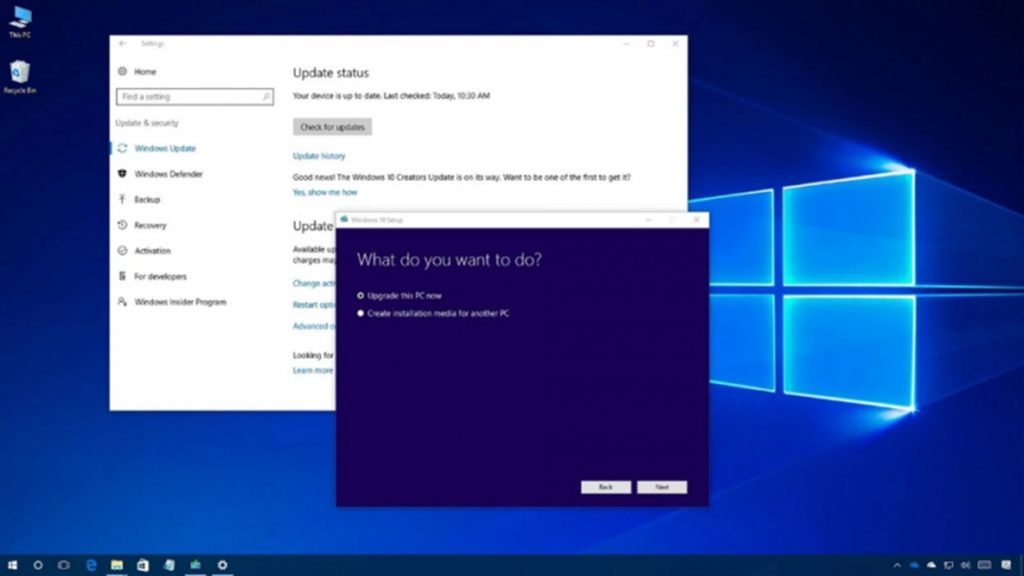
Keuntungan Mematikan Update Otomatis Windows
Jika Anda mematikan Windows Update, artinya Anda tidak akan memperoleh pembaruan pada Sistem Operasi Windows 10 dari Microsoft.
Para pengguna Windows 10 ilegal biasanya memilih untuk mematikan Windows 10 dan mereka akan memperoleh keuntungan berikut ini:
1. Tak Perlu Menunggu Update
Seperti yang sudah diketahui, proses pembaruan yang dilakukan layanan Windows Update jelas memakan waktu. Bukan hitungan lima menit, biasanya bahkan sampai 30 menit atau lebih mulai dari shutdown hingga booting.
Kondisi seperti ini jelas mengganggu bagi pengguna komputer yang tengah sibuk bekerja dan dikejar deadline, tiba-tiba Windows Update melakukan tugasnya. Untuk itulah ketika Anda mematikan Windows Update, keuntungannya adalah tidak ada waktu terbuang untuk menunggu proses pembaruan Sistem Operasi.
2. Koneksi Internet Lancar Jaya
Ketika layanan Windows Update aktif dan tengah melakukan pembaruan sistem, sudah pasti koneksi internet terbagi. Karena Windows Update harus mengunduh database baru dari Microsoft.
Hal ini kerap kali menjadi keluhan di kalangan pengguna Windows 10, karena kecepatan sambungan internet mereka bermasalah ketika terjadi update sistem. Dengan mematikan fungsi layanan ini, tentu Anda bisa bebas menggunakan jaringan internet.
3. Ada Ruang HDD Tersisa
Salah satu masalah yang sering timbul karena Windows Update terus-menerus melakukan pembaruan adalah memakan ruang pada HDD (Hard Disk Drive). Karena setiap kali update berlangsung, akan ada file yang diunduh dan disimpan dalam HDD.
Tentu saja makin sering update, jumlah file bakal terus banyak. Jika Anda menggunakan HDD dengan kapasitas terbatas, tentu akan makin mengganggu fungsi perangkat. Karena itu, lebih baik matikan saja Windows Update supaya masih ada ruang tersisa pada HDD.
4. Tidak Memperoleh Fitur Sia-Sia
Seperti yang dijelaskan di awal, Windows Update adalah layanan unggulan dari Microsoft demi memenuhi perkembangan teknologi Sistem Operasi komputer. Bahkan dibandingkan yang lain, Windows 10 termasuk yang paling sering melakukan pembaruan.
Hanya saja, tidak semua fitur baru yang ditawarkan oleh Microsoft itu berguna. Namun Windows Update tentu tak bisa membedakan apakah fitur baru ini dibutuhkan oleh penggunanya atau tidak, sehingga bukan tak mungkin Anda terpaksa harus mengunduh dan memasang fitur baru karena Windows Update.
Kerugian Mematikan Update Otomatis Windows
Ketika Anda memilih mematikan Windows Update dan memahami berbagai keuntungannya, bukan berarti tak ada kerugian yang bakal terjadi. Pengguna Windows 10 yang memilih menonaktifkan layanan Windows Update akan memperoleh dampak buruk pada kinerja perangkat mereka, seperti berikut ini:
1. Lebih Rentan Virus
Salah satu fungsi Windows Update yang sudah dijelaskan di atas adalah senantiasa memberikan keamanan dan perlindungan pada perangkat Anda.
Di mana Windows Update akan mengunduh dan memasang file-file baru yang semakin menyempurnakan kemampuan perlindungan Windows Defender.
Sehingga ketika Anda memilih mematikan fungsi ini, kerugian yang paling nyata adalah Windows Defender tak bisa berfungsi maksimal dalam menahan serangan virus dan malware lagi.
2. Masalah Transaksi Online
Windows Update memang bekerja melakukan pembaharuan menyeluruh pada Windows 10 termasuk berbagai program-program bawaan, seperti Microsoft Edge dan Internet Explorer.
Kedua browser itu memang seringkali memperoleh laporan bug sehingga Microsoft selalu memberikan update.
Nah, ketika Anda melakukan transaksi online seperti akses internet banking pada Internet Explorer yang tidak di-update, tentu akan membahayakan data-data pribadi. Bukan tak mungkin Anda bisa menjadi korban dari kejahatan siber hanya karena mematikan fitur Windows Update.
3. Fitur/Software tak Berfungsi Maksimal
Dan inilah kerugian terakhir yang akan dialami para pengguna jika mematikan fungsi Windows Update. Yap, ketika pembaruan sistem tidak berlangsung, akan ada banyak fitur yang ketinggalan zaman.
Jika dibiarkan, tentu ini akan langsung mengganggu performa perangkat lantaran adanya fitur atau software yang tidak berfungsi. Apalagi jika Anda memilih mematikan update di tengah-tengah proses berjalan, bisa saja Windows 10 error seketika dan diharuskan install ulang.
Baca juga:
- Cara Aktivasi Windows 10 yang Benar
- Cara Install Windows 10 di PC atau Laptop
- Mengenal Perbedaan Windows 10 Pro dan Windows 10 Home
Kesimpulan
Mematikan Update Otomatis Windows. Tentunya pilihan untuk tetap mengaktifkan atau menyalakan layanan Windows Update seluruhnya ada pada keputusan pengguna. Hanya saja, dengan fungsi Windows Update yang cukup banyak, ada baiknya Anda memang mempertimbangkan menyalakan layanan ini. Namun jika memang terpaksa harus mematikan dengan berbagai alasan, Anda tentu harus sudah mempertimbangkan kerugian dan keuntungan yang bakal dialami.